Les demi-niveaux : Pour quoi ? Et comment ?
Les fonctionnalités présentées par ce module vont vous permettre de représenter un demi-niveau et un décalage de dalle à l’intérieur d’un même projet.
Dans ce tutoriel, nous allons vous présenter la fonctionnalité demi-niveau et toutes les étapes nécessaires à la création d'un décalage de niveau.
- L'étape Tracé : créer un décalage de dalle
- L'étape Extérieur : aménager le terrain fini
- L'étape Dossier : l'impact d'un demi-niveau
L'étape Tracé : créer un demi-niveau et un décalage de dalle
Avant de créer un demi-niveau, il va falloir préparer le projet. Après avoir délimité la parcelle, défini les élévations du terrain naturel (si élévations il y a ! 🙂 ) et dessiné le plan du RDC, vous allez pouvoir réaliser un demi-niveau via un menu dédié. Vous pourrez notamment définir les pièces qui subiront un décalage de dalle.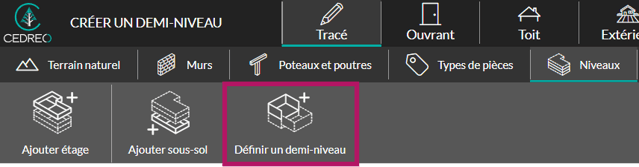
-
Le terrain naturel
> Positionner la maison sur le terrain
Vous ignorez comment manipuler le module terrain de CEDREO?
> Module Terrain : Pour quoi ? Comment ?
-
Le tracé de la maison
> Créer un demi-niveau
L'étape Extérieur : le terrain fini
Maintenant que le demi-niveau est créé, vous allez pouvoir aménager le terrain fini.
> Utiliser l'outil "région" pour créer une rampe d'accès au garage ou une allée.
> Gérer les élévations des zones extérieures

L'étape Dossier : l'impact d'un demi niveau sur vos documents techniques
La création d'un demi-niveau va se refléter sur vos documents techniques.
-
Les plans d'étage et le tableau des surfaces
Dès qu’un demi-niveau est créé, les pièces sont réparties selon leur niveau d’appartenance, aussi bien dans les plans d’étage, que dans le tableau des surfaces.
Exemple : les demi-niveaux 0, 0A et 0B sont tous regroupés sur le plan de niveau "RDC" tandis que 1, 1A et 1B sur le plan de niveau "Etage 1".
-
Le plan de coupe
Créez votre décalage de niveau et votre plan de coupe s'actualisera automatiquement.
> Ajouter et personnaliser un plan de coupe
